- Апликација Виндовс Пхото не ради на Виндовс 10? Погледајте доња решења и поправите их у кратком року.
- Или се не задовољите основним прегледником фотографија и приступите читавој колекцији узбудљивих капацитета помоћу професионалног алата као што је Адобе Лигхтроом.
- Да бисте били сигурни да апликација Пхотос правилно ради, саветујемо вам да редовно ажурирате и Виндовс 10 и апликацију Пхотос.
- Ако се апликација Пхотос не отвара у оперативном систему Виндовс 10, обавезно проверите интегритет ОС-а или вратите апликацију Пхотос.

- Преузмите алатку за поправак рачунара Ресторо који долази са патентираним технологијама (патент доступан овде).
- Кликните Покрените скенирање да бисте пронашли проблеме са Виндовсом који би могли да узрокују проблеме са рачунаром.
- Кликните Поправи све да бисте решили проблеме који утичу на сигурност и перформансе рачунара
- Ресторо је преузео 0 читаоци овог месеца.
Чули смо извештаје да се одређене апликације или отварају споро или се уопште не отварају у оперативном систему Виндовс 10. Такав је случај са апликацијом Пхото, која се неким корисницима не отвара након надоградње оперативног система Виндовс 10.
Сада постоји решење за досадни проблем
Многи корисници жале се да се апликација Пхотос или не отвара у оперативном систему Виндовс 10 или уопште не ради.
Напокон имамо неколико исправки које су предложили корисници на форумима за подршку заједнице Мицрософт. Један корисник је рекао следеће:
Чини се да не жели да учита све моје локалне фотографије. Директоријуми који садрже 30-40 фотографија понекад приказују само једну слику... а неки директоријуми фотографија се уопште не приказују.
Интеграција СкиДриве-а је прилично нула, јер ме једноставно баца у хендикепирани претраживач Метро
А неко други је довршио, рекавши ово:
Не могу да отворим апликацију за фотографије. Све што се деси је да неко време ту седи, а затим отвори сличице фотографија схова, а затим се искључи и пређе право на радну површину.
Свака помоћ би била захвална. Покушао сам да решим проблеме, поново покренут, али без промене.
Направљено је више постова на форуму са истим проблемом на Мицрософтовој мрежи заједнице. Ако се нађете у истој ситуацији, ево шта треба да урадите.
Преглед садржаја:
- Преузмите Адобе Лигхтроом
- Онемогући случајно премештање фотографија
- Ажурирајте Виндовс 10
- Ажурирајте апликацију Пхотос
- Покрените алатку за решавање проблема са апликацијом Виндовс
- Поправите свој регистар
- Вратите апликацију Фотографије
- Инсталирајте независне апликације за фотографије
Како могу да поправим апликацију Пхотос на Виндовс 10?
1. Преузмите Адобе Лигхтроом

Ако апликација Пхотос непрестано блокира или се једноставно неће отворити, можда ћете желети да размислите о независни софтвер који може извршавати исте функције и такође додати бројне нове капацитете за твоја корист.
Адобе Лигхтроом је одлична алтернатива јер не само да гледате фотографије, већ и да их уређујете, организујете, складиштите и делите на било ком уређају.
Ова апликација заснована на облаку пружа једноставне алате за уређивање који пружају резултате професионалног изгледа, фотографије решење за управљање (може да управља било којим бројем фотографија), 1 ТБ или више за складиштење и приступ мрежи инспиративна библиотека.
Погледајмо га брзо Кључне карактеристике:
- Интерактивни водичи у апликацији на рачунару и мобилном уређају
- Библиотека фотографија за инспирацију
- Ивице испуњених панорама
- Паметнија организација (Адобе Сенсеи са машинским учењем за брзо проналажење фотографија или стварање албума)
- Функционалност више уређаја
- 1ТБ или више Цлоуд складишта

Адобе Лигхтроом
Адобе Лигхтроом је професионални софтвер за уређивање фотографија који такође може да организује, чува и дели ваше фотографије.
2. Онемогући случајно премештање фотографија
- У Виндовс 10 Апликација за фотографије, искључите Схуффле Пхотос из дугмета Цхармс> Сеттингс> Оптионс
- Избришите јпг и .дат датотеке из.
АппДатаЛоцалПацкагесФилеМанагер_цв5н1х2ткиевиЛоцалСтатеАппДатаЛоцалПацкагесФилеМанагер_цв5н1х2ткиевиСеттингс - Омогући библиотечке опције у било којој директоријуму датотеке Екплорер
- Преместите све слике из фасцикле Библиотека слика у другу фасциклу, али затим копирајте ту нову фасциклу назад у њу
- Омогућите минијатуре уклањањем ознаке Увек приказуј иконе, никада сличице у опцијама мапе
- Отворите апликацију Виндовс 8.1 Пхотос и покушајте Постављање фотографије као плочице. Уместо тога, можете покушати поново да омогућите Пхото Схуффле; ово отказује постављање фотографије као фотографије плочице. Затвори апликацију.
- Проверите апликацију Фотографије на почетном екрану за опцију Ливе Тиле
Ово можда није најједноставније решење, али биће корисно ако апликација Пхотос не ради на Виндовс 10.
3. Ажурирајте Виндовс 10
- Да бисте приступили одељку Виндовс Упдате, можете једноставно откуцати ажурирање у пољу за претрагу и изаберите Виндовс Упдате.
- Сада кликните на Провери ажурирања дугме.

Ако се апликација Фотографије не отвара у оперативном систему Виндовс 10, проблем је можда повезан са недостајућим исправкама.
Инсталирајте најновија ажурирања система на рачунар, поново га покрените, а затим покушајте поново да покренете апликацију да бисте видели да ли је ово решило проблем.
Покрените скенирање система да бисте открили потенцијалне грешке

Преузмите Ресторо
Алат за поправак рачунара

Кликните Покрените скенирање да бисте пронашли проблеме са Виндовсом.

Кликните Поправи све да реши проблеме са патентираним технологијама.
Покрените скенирање рачунара помоћу алатке за обнављање система Ресторо да бисте пронашли грешке које узрокују сигурносне проблеме и успоравање. По завршетку скенирања, поступак поправке ће оштећене датотеке заменити новим Виндовс датотекама и компонентама.
Као кратки подсетник, Мицрософт стално објављује ажурирања за Виндовс како би побољшао стабилност система и решио разне проблеме.
Неке од ових исправки могу да циљају изворне Виндовс апликације, укључујући апликацију Пхотос, па обавезно укључите аутоматска ажурирања или повремено проверите да ли постоје ажурирања.
4. Ажурирајте апликацију Фотографије
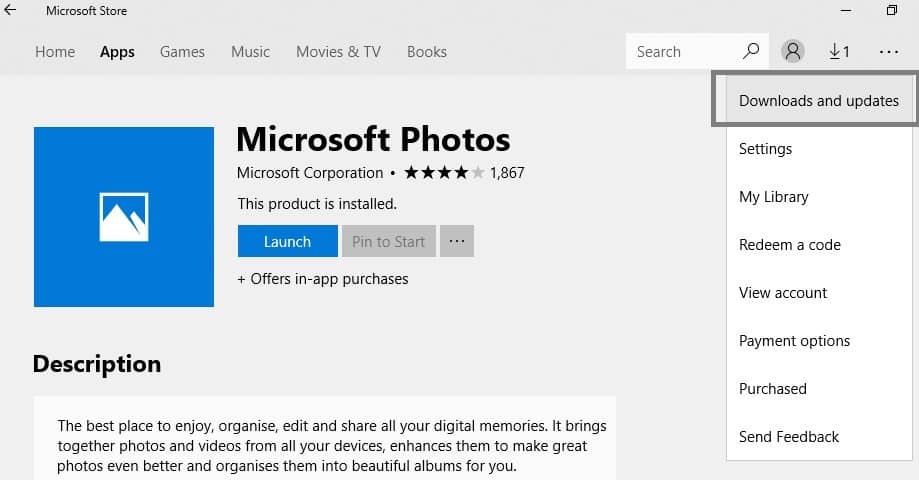
- Иди на Виндовс Сторе.
- Отвори Пхотос Апп страницу, кликните на мени (три тачке) и проверите да ли постоје исправке.
Нова ажурирања ће се аутоматски инсталирати на ваш рачунар.
Ако не желите да инсталирате сва ажурирања за Виндовс доступна за вашу верзију ОС-а, можете да ажурирате само апликацију Фотографије.
Ажурирање апликације Пхотос је најбољи начин да отклоните све грешке и проблеме, па ако апликација Пхотос не ради на Виндовс 10, обавезно је ажурирајте.
5. Покрените алатку за решавање проблема са апликацијом Виндовс
- Иди на Подешавања и упути се ка Ажурирање и сигурност. Изаберите Решавање проблема у левом окну.
- У новом прозору идите на одељак Пронађите и решите друге проблеме померите се доле до Апликације Виндовс продавнице и кликните на Покрените алатку за решавање проблема.
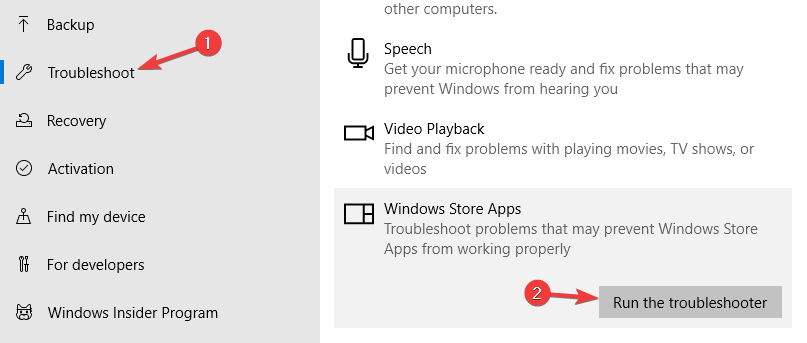
Уграђени алат за решавање проблема који могу решити мноштво проблема са рачунаром, а ако се апликација Пхотос не отвори, обавезно је испробајте.
6. Поправите свој регистар
- Идите на Старт, откуцајте цмд, десни клик Командна линија и изаберите Покрени као администратор.
- Сада откуцајте сфц / сцаннов команда.

- Сачекајте да се поступак скенирања заврши, а затим поново покрените рачунар. Све оштећене датотеке ће се заменити приликом поновног покретања.
Ако апликација Фотографије не ради, можете да користите Мицрософтову проверу системских датотека да бисте проверили да ли је системска датотека оштећена.
Оштећени или недостајући кључеви регистра могу спречити покретање апликације Пхотос. Најједноставнији начин поправљања регистра је коришћење наменског алата, као што је ЦЦлеанер.
Не заборавите да прво направите сигурносну копију регистра у случају да нешто пође по злу.
⇒ Набавите ЦЦлеанер
7. Вратите апликацију Фотографије

- Иди на Почетак, тип ПоверСхелл, лансирање Виндовс ПоверСхелл (Администратор)
- Унесите следећу команду, а затим притисните Ентер:
гет-аппкпацкаге * Мицрософт. Виндовс. Фотографије * | ремове-аппкпацкаге - Сачекајте док се апликација Пхотос не уклони са рачунара, а затим је поново покрените.
- Идите у Мицрософт Сторе и преузмите и инсталирајте апликацију Пхотос опет.
Такође можете покушати да вратите апликацију Пхото користећи горе поменуте методе ако се апликација Пхотос не отвара у оперативном систему Виндовс 10.
8. Инсталирајте независне апликације за фотографије
Па, ако ништа није успело, најбоље решење је инсталирање независне апликације за управљање фотографијама.
За више информација о најбољим апликацијама за фотографије које се инсталирају на ваш Виндовс рачунар погледајте нашу 6 најбољих софтвера за управљање и уређивање фотографија за Виндовс 10 чланак.
Да ли је ово решило проблеме са апликацијом Фотографије у оперативном систему Виндовс 10? Ако не, оставите коментар и заједно ћемо размотрити ваш проблем и покушати да пронађемо исправно решење.
 Још увек имате проблема?Поправите их помоћу овог алата:
Још увек имате проблема?Поправите их помоћу овог алата:
- Преузмите овај алат за поправак рачунара оцењено одличним на ТрустПилот.цом (преузимање почиње на овој страници).
- Кликните Покрените скенирање да бисте пронашли проблеме са Виндовсом који би могли да узрокују проблеме са рачунаром.
- Кликните Поправи све да реши проблеме са патентираним технологијама (Ексклузивни попуст за наше читаоце).
Ресторо је преузео 0 читаоци овог месеца.
Често постављана питања
Ако се апликација Фотографије не отвара, прво морате да покренете алатку за решавање проблема. Немојте се обесхрабрити. Пратите наше једноставан водич за решавање овог проблема.
Ако желите наш савет, 5 најбољих прегледача фотографија за Виндовс 10 укључују Адобе Лигхтроом и Адобе Пхотосхоп, АЦДсее Пхото Студио, ФилеВиевер Плус 3 и ВилдБит Виевер.
Постоји мноштво врло добро плаћених апликација за уређивање фотографија и Пхотосхоп је вероватно још увек сјајна звезда. Међутим, можемо предложити наши најновији врхунски бесплатни уредници фотографија.


